Jak mezi přehrávači videa, tak různými konvertory nebo jednoduchými editory existuje celá řada alternativ, které poskytnou různé funkce a více či méně odlišné možnosti. Díky následující pětici aplikací zvládnete vše důležité, a nemusíte přitom utratit ani korunu. V některých případech samozřejmě nedosáhnete tak kvalitních výsledků jako s komerčními a úzce specializovanými nástroji, nicméně pro základní použití v pohodě postačí.
Pět námi vybraných programů patří mezi oblíbené v oblasti takto zaměřených aplikací, k dispozici je jich však mnohem více. Které další nástroje se osvědčily vám a proč?
1. VLC Media Player (univerzální přehrávač)
Obrovské množství multimediálních přehrávačů se vás bude snažit balamutit propracovaným grafickým rozhraním, které připomíná pestrobarevné omalovánky. Často jde však pouze o pozlátko, jež má zakrýt nepříliš dokonalé funkce, a navíc to platí i u řady komerčních. Zdarma dostupný přehrávač VLC Media Player v kontrastu s tím volí zcela opačný přístup, pod vzhledem tuctového okna Windows se ukrývají perfektní možnosti s celou řadou pokročilých nastavení. VLC Media Player již ve výchozí instalaci podporuje všechny běžně používané formáty, nemusíte tak přidávat balíčky pro přehrávání nových filmů.
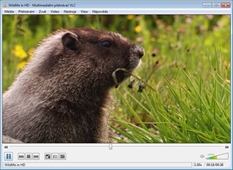
Nenechte se odradit jednoduchým rozhraním VLC Media Playeru
Přehrávač VLC Media Player se může pyšnit minimálními nároky na stávající konfiguraci vašeho počítače, i na slabším stroji tak drtivou většinu filmů přehrajete bez otravného škubání nebo pomalé odezvy uživatelského prostředí. Během přehrávání můžete aktivovat rozšiřující filtry, například upravit barvy, zvukové podání, případně doostřit obraz. Posledně zmíněná možnost je vhodná hlavně při sledování streamovaného videa při online sledování z internetu, které nemusí být tolik kvalitní – samozřejmě je zapotřebí nalézt vhodný kompromis mezi kvalitou a důvěryhodností výsledného podání.
2. Format Factory (převod multimédií)
Při převodu videí určitě vyzkoušejte populární a hlavně zdarma dostupný program Format Factory. Je jedno, jestli se zrovna trápíte s konverzí videa, hudby nebo jiného souboru, díky Format Factory máte velkou šanci, že to hravě zvládnete. Velkou výhodou Format Factory je jeho kompletní česká lokalizace, navíc po prvním spuštění nemusíte tento jazyk ani nastavovat, je vybrán automaticky. Rychlou konverzi videosouborů zahájíte jejich přetažením do pole vpravo, kam se také načtou detailní informace o takto přidaných datech. Automaticky se zobrazí dialog, v němž můžete nastavit volby výsledného videa, a to podle výchozího formátu.
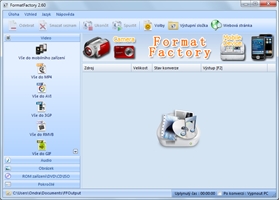
Díky svému ovládání je program vhodný i pro začátečníky
Toto dávkové zpracování samozřejmě není omezeno pouze na výchozí parametry, které jste zvolili, a tak můžete pro každý videosoubor určit nastavení zvlášť. U konverzí pro mobilní zařízení (mobil, PDA apod.), doporučujeme nastavit především velikost v sekci Velikost videa, kde zvolte správné rozlišení. Jen tak si zajistíte, že video přehrajete, a navíc bude zobrazeno správně podle typu použitého displeje. Stejnou pozornost věnujte také použitému kodeku. Podobně jako v případě videosouborů si Format Factory poradí také se zvukovými soubory, tedy vaší digitální sbírkou nebo hudebními CD.
3. VirtualDub (úprava videa)
Snad každý si čas od času chtěl mírně poupravit video z dovolené nebo jiných drahocenných chvil, jenže profesionální střižny a editory jsou drahé a příliš komplikované. Naštěstí je zde ale VirtualDub, mezi jehož přednosti patří svižný běh prakticky pod všemi v současnosti používanými Windows. Tvůrci průběžně vylepšují všechny důležité funkce, a tak se mohou pochlubit například sníženými nároky při přístupu k pevnému disku, praktickými klávesovými zkratkami zrychlujícími ovládání a zjednodušením grafického rozhraní.
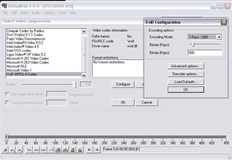
Podrobná úprava parametrů videa
VirtualDub nabízí možnost odstranění nebo základních úpravy doprovodných zvukových stop bez toho, abyste museli jakkoliv zasahovat do obrazové složky. Nechybí ani podpora filtrů pro zostření obrazu, rotaci, úpravu jasu a kontrastu, změna počtu snímků za sekundu apod. Tento videoeditor pro domácnost si zatím stále drží ideální poměr výkonu a nabízených funkcí, nabízí totiž vše podstatné, přitom ale nejde o přebobtnalý balík, u nějž by drtivou většinu možností začátečníci nevyužili. Výsledek: video podle základních požadavků upravíte a váš počítač se přitom nijak výrazně nezadýchá.
4. Subtitle Workshop (práce s titulky všeho druhu)
Výborná aplikace podporující všechny formáty titulků a obsahující velké množství pokročilých funkcí, které potřebujete k jejich seriozní editaci. Při úpravách nebo detailním nastavení zobrazení titulků se již nebudete muset spoléhat pouze na základní možnosti jednotlivých přehrávačů, hravě si parametry přizpůsobíte právě pomocí Subtitle Workshop. Grafické rozhraní a ovládání na první pohled může vypadat mírně nepřehledně nebo složitě, nicméně opak je pravdou – konfiguraci bez jakýchkoliv problémů zvládnou i naprostí začátečníci, kteří program spustili poprvé.
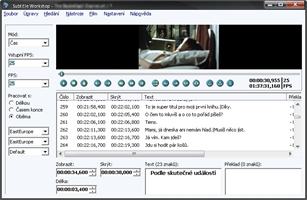
Pokročilá práce s titulky
Popisovaný pomocník Subtitle Workshop nabízí přehledné uživatelské rozhraní, poradí si s časováním a posunem, hromadnými operacemi, dokáže zkontrolovat a najít chybné titulky a mnoho dalšího. Subtitle Workshop představuje kompletní řešení pro úpravu a tvorbu titulků, lhostejno jestli potřebujete převést jen několik málo titulků, nebo kompletně upravit titulky své filmotéky. Kdo si jednou na Subtitle Workshop a jeho funkce zvykne, jen těžko bude hledat jiný nástroj, který by nabízel více praktických možností.
5. MediaInfo (zjištění informací o videu)
Potřebujete-li o vybraném multimediálním souboru (tedy například právě z kategorie různých videoformátů) zjistit všechny důležité informace, sáhněte právě po tomto zdarma dostupném programu. MediaInfo u videí zobrazí přesné údaje, mezi nimiž nechybí rozlišení, použití kodek, bitrate, zvuková stopa apod. Již z tohoto výčtu je tedy jasné základní poslání: díky MediaInfo můžete zjistit, proč ten či onen soubor nelze přehrát, jinými slovy které kodeky musíte přidat, abyste jej kdekoliv a kdykoliv přehráli.
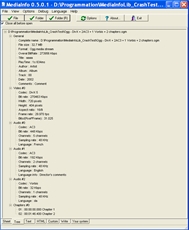
Podrobné údaje o videu
MediaInfo kromě právě popsaných základních vlastností také představuje také perfektní a bleskově použitelný nástroj pro zjištění vlastností a parametrů v případě videí pro různá mobilní zařízení. Při si dejte pozor na možnost přidání doplňku do prohlížeče – pokud hovyloženě nechcete, doporučujeme tuto volbu vypnout. Začátečníkům s odhalením detailů vybraných videí pomůže i kompletně lokalizované české rozhraní, u všech voleb tedy mají k dispozici podrobné vysvětlení a rychlou nápovědu.